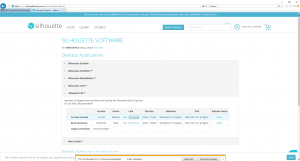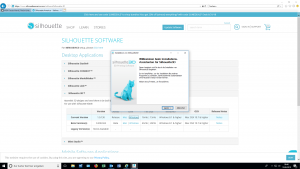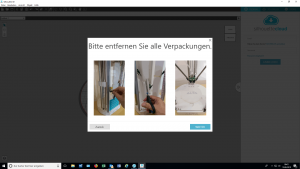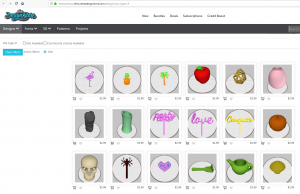Heute durfte ich den neuen hobby3DDrucker Silhouette Alta zum ersten Mal testen und möchte euch nun einen kurzen Einblick geben, wie ihr selbst mit dem Silhouette Alta tolle 3D Modelle erstellen könnt.
Ein Handbuch mit ausführlicher Bedienungsanleitung kannst du dir bereits vorab hier herunterladen.
Erste Schritte -Software Installation PC/Laptop
- Um mit eurem Silhouette Alta drucken zu können benötigt ihr zuerst die Silhouette 3D Software auf eurem PC
- Wenn ihr die Software zum ersten Mal öffnet wird euch eine Slideshow angezeigt, die euch durch die Installation führt.
- Installiert die Software nach der Anleitung auf euren PC und öffnet sie.
Um später auch Designs aus dem Silhouette Store weiterzubearbeiten solltet ihr auch die Silhouette Studio Software auf auf eurem PC installiert haben.
Erste Schritte – Silhouette Alta:
- Nach dem Auspacken muss auch der Silhouette Alta ein wenig vorbereitet werden. Nach dem Entfernen der Verpackung beklebt ihr am besten zuerst die runde Bauplatte mit dem beiliegenden Plattform-Band. Dieses klebende Band verhindert ein Beschädigen der Plattform und ermöglicht es, dass sich das gedruckte Modell später leicht ablösen lässt. Um ein optimales Ergebnis zu erzielen sollte diese Fläche also ganz glatt und blasenfrei aufgeklebt sein. (Diese Details werden euch auch in der Slideshow beim installieren angezeigt).
- Schließt das beiliegende Stromkabel an und verbindet den Silhouette Alta über das USB Kabel mit eurem PC
- Positioniert nun das Filament nach Anleitung auf dem Gerät und fädelt es ein.
Womit beginne ich?
Es gibt verschiedene Möglichkeiten sich das passende Design auszusuchen:
Man kann sich im Silhouette Design Store vorgefertigte 3D Designs kaufen und diese drucken.
Eine weitere Möglichkeit ist, zweidimensionale Designs aus dem Silhouette Studio mit der Silhouette 3D Software in dreidimensionale Objekte umzuwandeln und personalisieren. Bearbeitet euer Design im Design Studio und speichert es auf eurem PC. Öffnet die 3D Software, fügt das Design ein und gebt an, welche Dreidimensionale Form ihr daraus drucken möchtet. Eine ausführliche Anleitung zu dem Programm findet ihr in der Bedienungsanleitung.
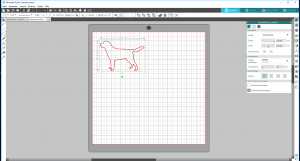
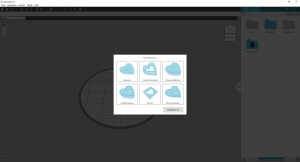
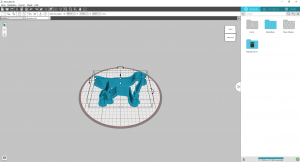 Zusätzlich zu den Silhouette Designvorlagen kann man sich auch bei Drittanbietern, wie zum Beispiel Thingiverse, 3D Designvorlagen herunterladen und über die Silhouette 3D Software zu seinem 3D Drucker senden.
Zusätzlich zu den Silhouette Designvorlagen kann man sich auch bei Drittanbietern, wie zum Beispiel Thingiverse, 3D Designvorlagen herunterladen und über die Silhouette 3D Software zu seinem 3D Drucker senden.
Weitere Schritte:
- Design gefunden? Dann öffnet es in der Silhouette 3D Software und passt die Größe und Position auf der virtuellen Grundplatte an. Dieses erfolgt unter dem Tab „Design“
- Bevor ihr drucken könnt muss euer bereits eingelegtes Filament geladen werden. Dieses könnt ihr unter dem Tab „3D-Druck“ in der Software einstellen. Hier steuert ihr zudem alle Einstellungen zur Druckqualität, Geschwindigkeit und Temperatur. Auch der Druckauftrag wird von diesem Tab aus an euren 3D Drucker gesendet.
- Probiert es aus!
Viel Spaß beim 3D Drucken!
Wenn euer Modell ausgedruckt ist könnt ihr dieses natürlich noch verzieren, bemalen und veredeln. Zahlreiche Tipps dazu findest du hier.